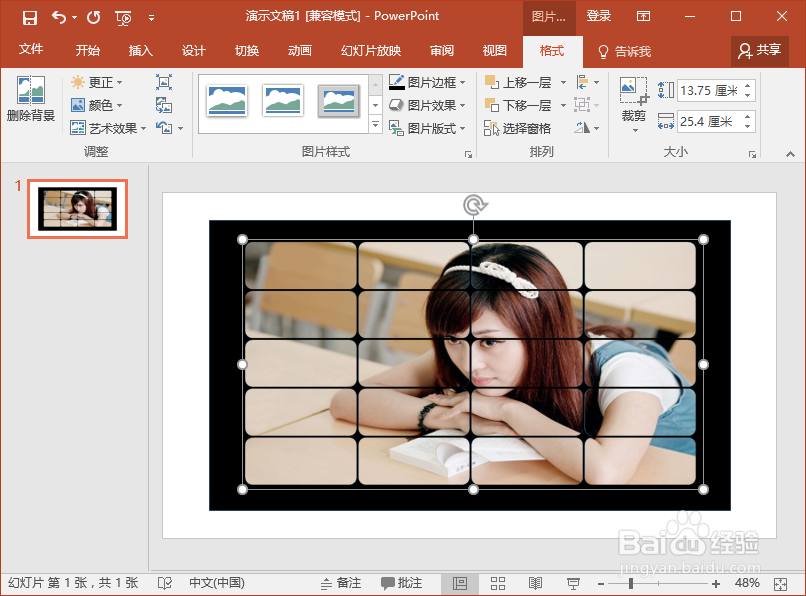PowerPoint2016中怎么制作拼图效果
1、在计算机桌面上的PowerPoint2016程序图标双击鼠标左键,将其打开运行。并点击“空白演示文稿”选项,新建一个空白ppt演示文稿。
在打开的PowerPoint2016程序窗口,选中标题占位符,按Delete键将其删除。如图所示;
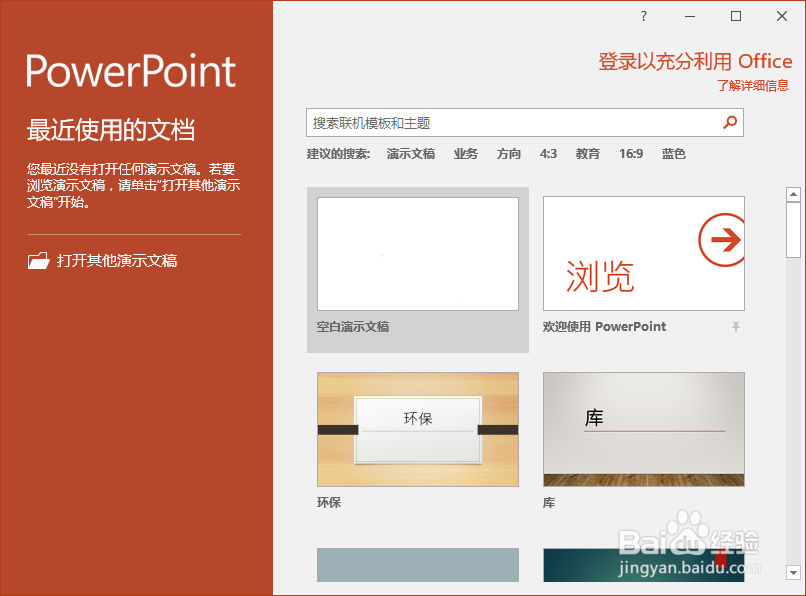
2、接着,打开插入菜单选项卡,在插入菜单选项卡中,并点击“插图”功能区的“形状”选项按钮,在弹出的形状选项框中,选择一个圆角矩形图形插入到PPT文档中。如图所示;
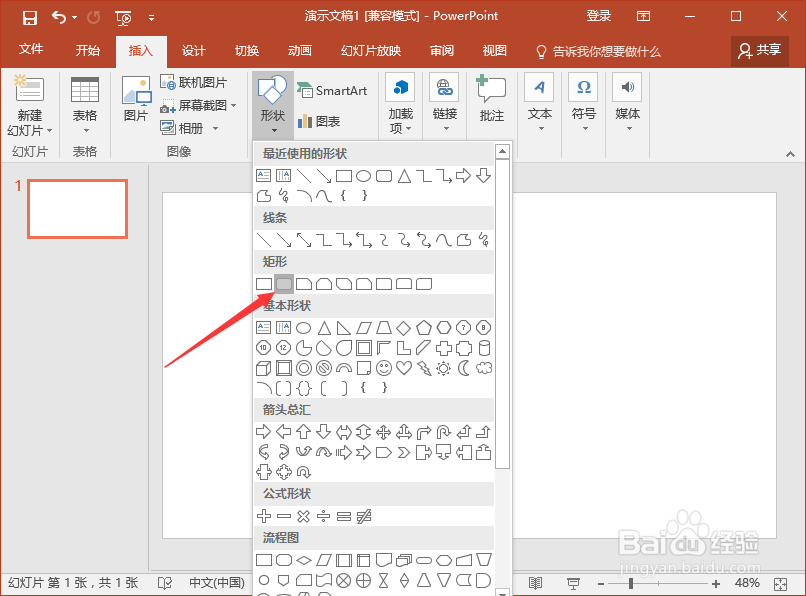
3、圆角矩形图像插入好之后,按键盘的Ctrl+C复制,按键盘的Ctrl+V再粘贴,排成一个4*5的矩阵图形。如图所示;
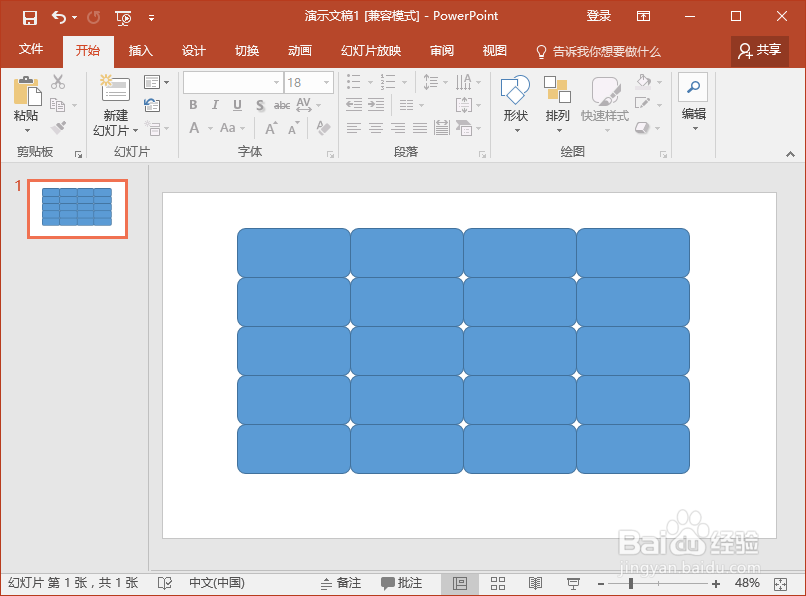
4、矩阵图形排列好以后,将其边框设置为3磅值。
选中所有的图形点击鼠标右键,在弹出的选项中,依次点击“边框”-->“粗细”-->“3磅”选项。如图所示;
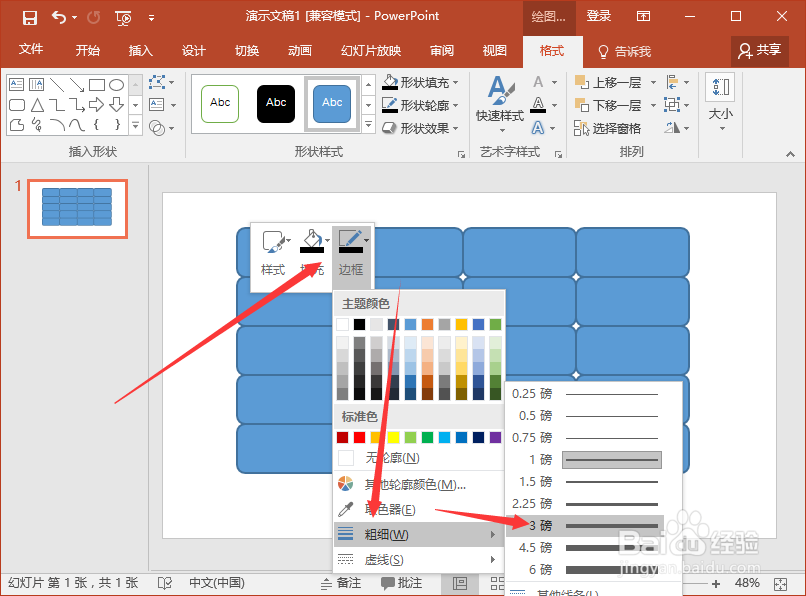
5、接着将矩阵图形的边框设置为黑色。
选中所有的图形,打开格式选项卡,点击“形状样式”功能区的“形状轮廓”选项,在弹出的选项框中点击“黑色”。如图所示;
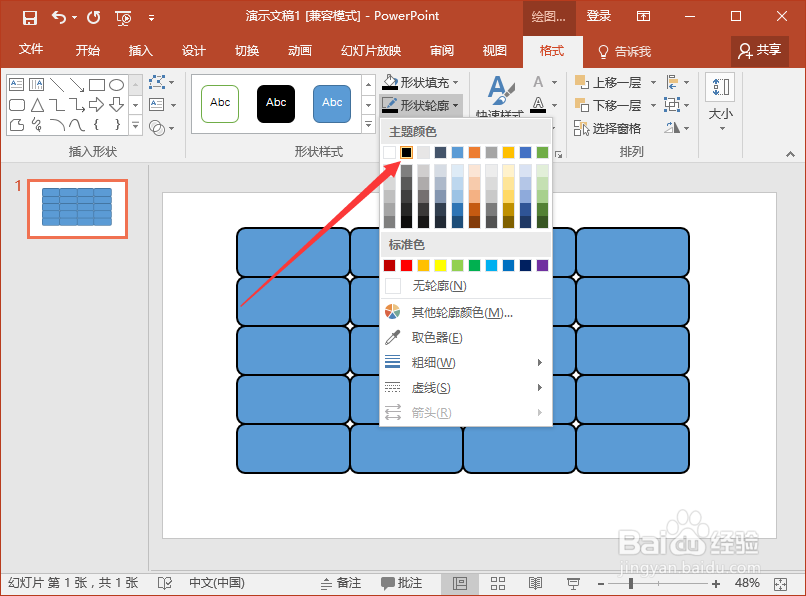
6、矩阵图形初步设计效果。如图所示;
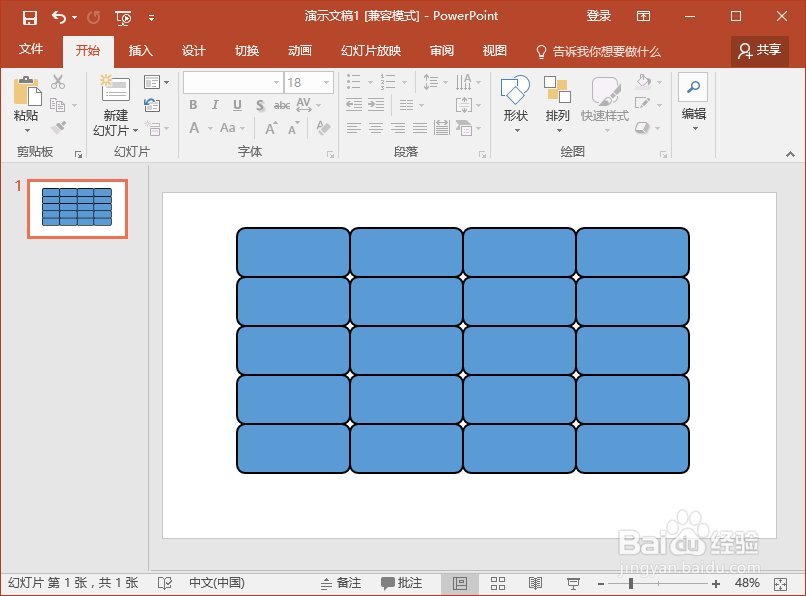
7、接着,再打开插入菜单选项卡,在插入菜单选项卡中,并点击“插图”功能区的“形状”选项按钮,在弹出的形状选项框中,选择一个直角矩形图形插入到PPT文档中。如图所示;

8、直角矩形图形插入之后,调整其大小,盖住之前的矩阵图形。如图所示;
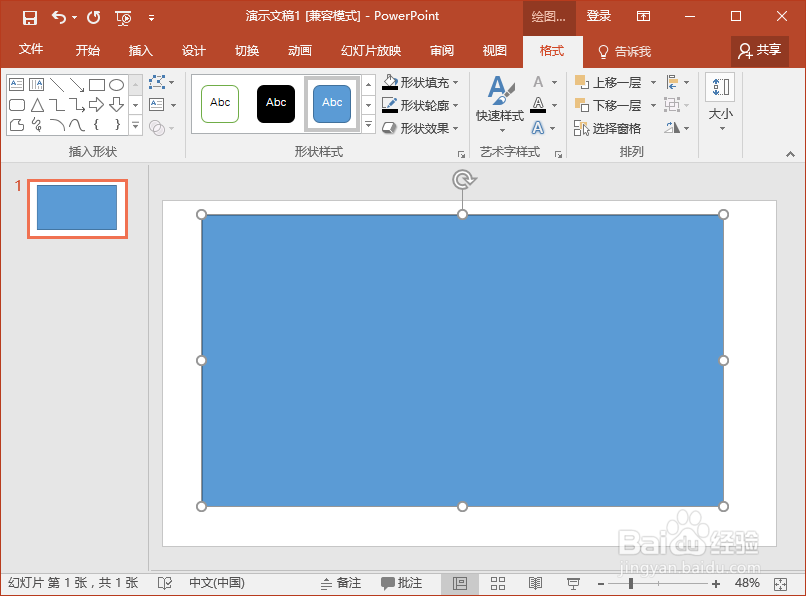
9、选中直角矩形图形,打开格式菜单选项卡,并点击“形状样式”功能区的“形状颜色”,在弹出的选项框中选择“黑色”。将直角矩形图形的颜色设置为黑色。如图所示;
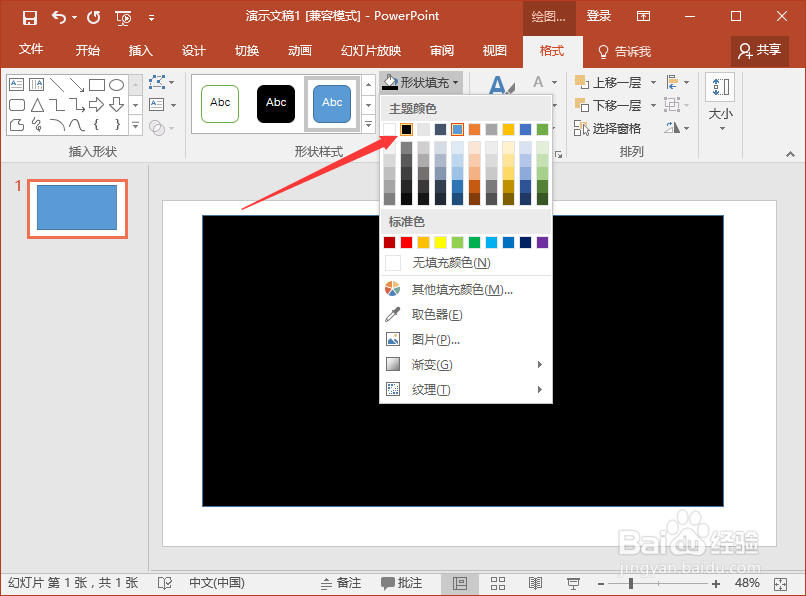
10、在直角矩形图形上,点击鼠标右键,在弹出的菜单选项框中,选择“置于底层”命令选项,将直角矩形图形置于底层。如图所示;
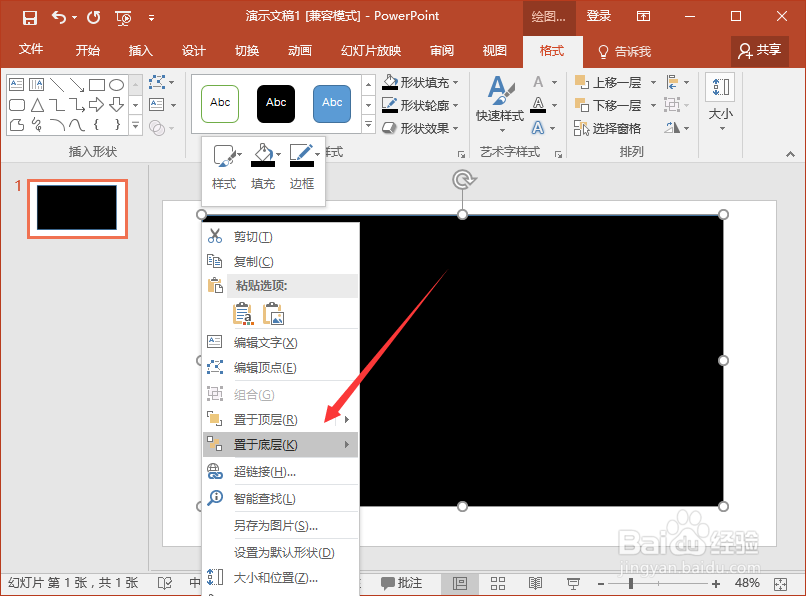
11、直接矩形图形置于底层后的效果图。如图所示;
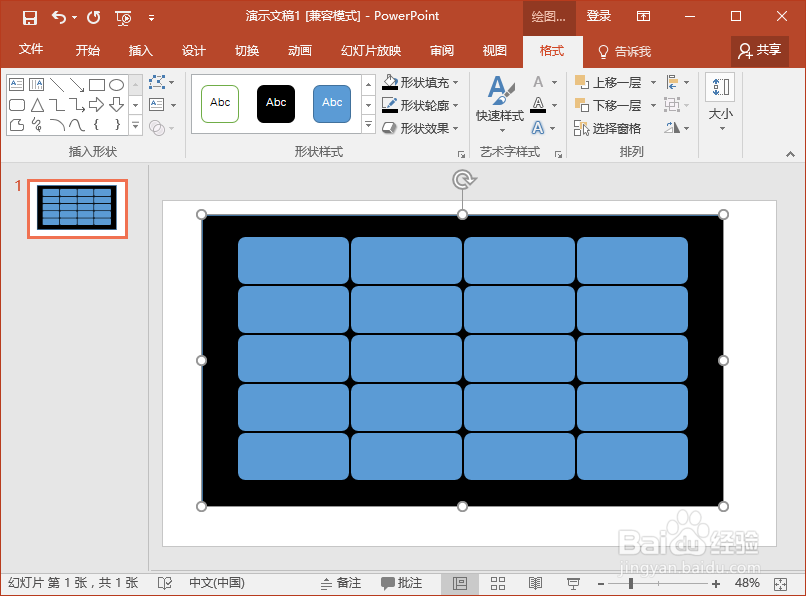
12、接着按键盘Ctrl+A组合键,将图形全选,并点击鼠标右键,在弹出的菜单选项框中,依次点击“组合”-->“组合”命令选项。将图形组合在一起。如图所示;
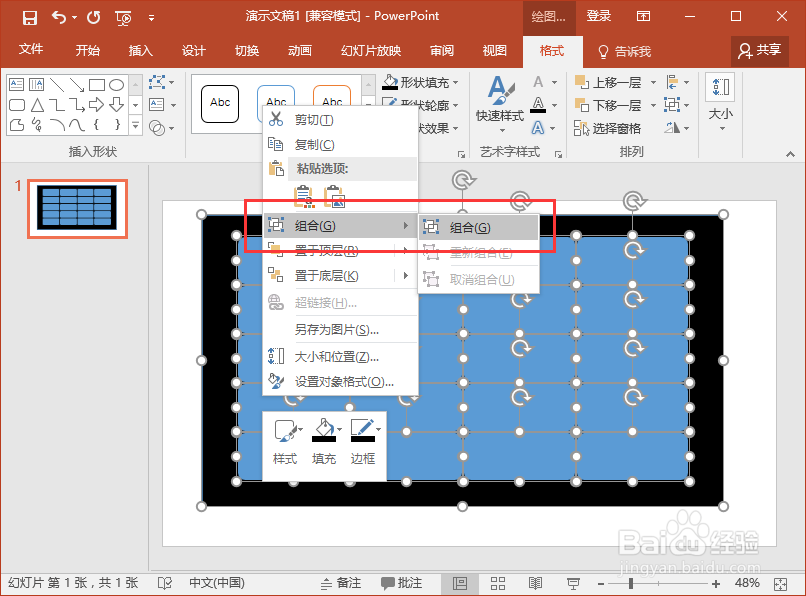
13、图形组合好以后,按键盘的Ctrl+X快捷组合键将图片剪切,再打开“开始”菜单选项卡,在开始菜单选项卡,依次点击“剪贴板”功能区的“粘贴”-->“选择性粘贴”命令选项。如图所示;

14、点击“选择性粘贴”命令选项后,这个时候会打开“选择性粘贴”对话窗口。如图所示;
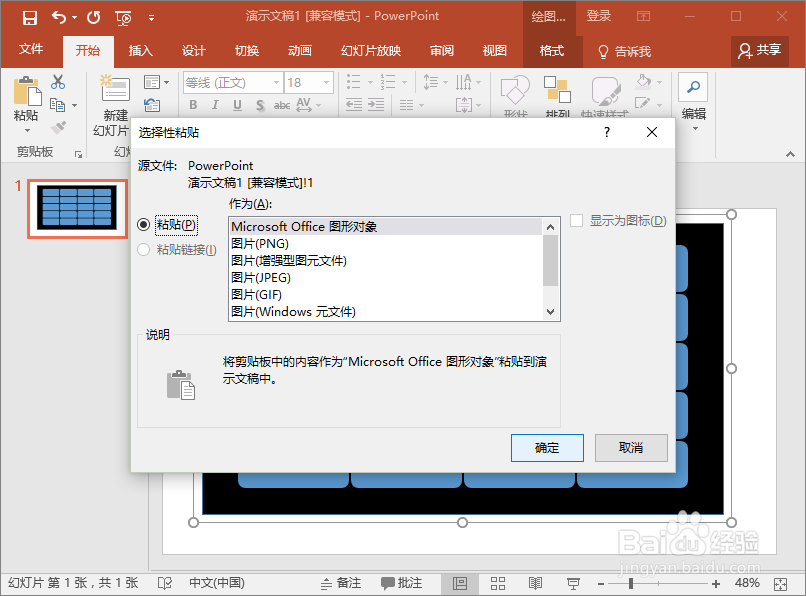
15、在“选择性粘贴”对话窗口中,选择粘贴下的“图片(PNG)”,再点击“确定”按钮。如图所示;
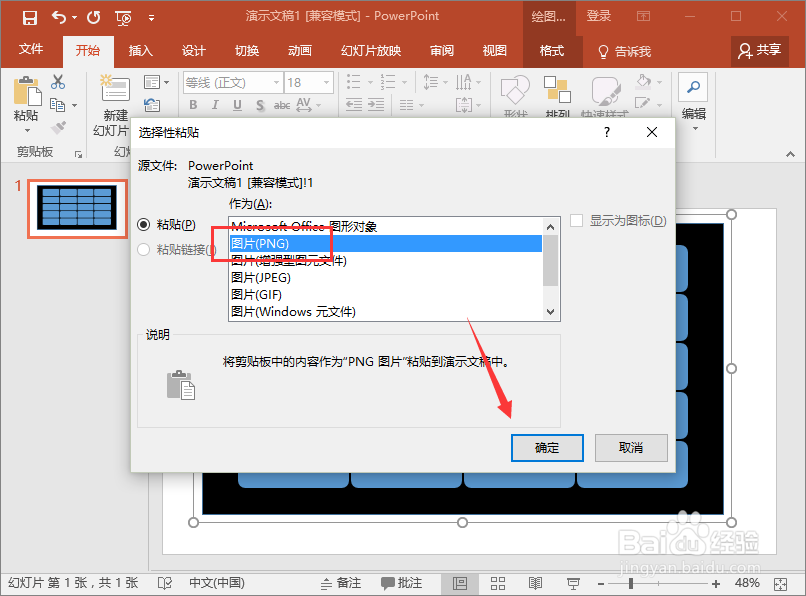
16、接着再选中粘贴的图片,打开格式菜单选项卡,并点击“调整”功能区的“颜色”选项按钮,在弹出的选项框中,点击“设置透明色”选项。如图所示;
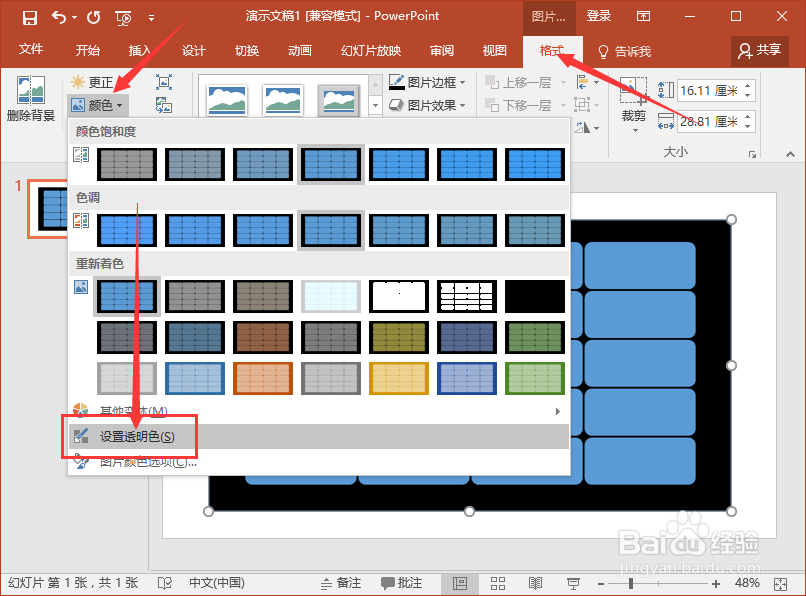
17、点击“设置透明色”选项后,鼠标变成粉笔形状图标,并点击4*5矩阵图形区域。这个时候4*5矩阵区域的颜色即会被设置为透明色。如图所示;
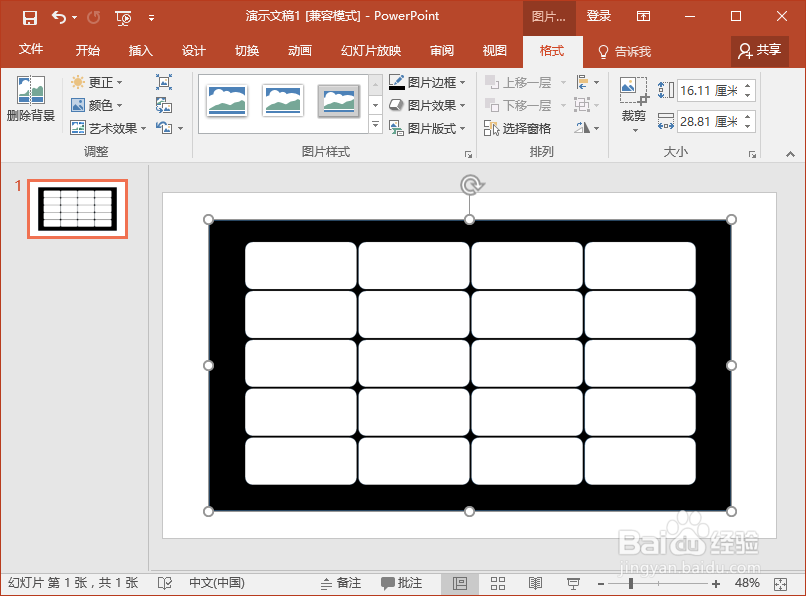
18、之后打开插入菜单选项卡,并点击图像功能区的“图片”按钮选项。如图所示;
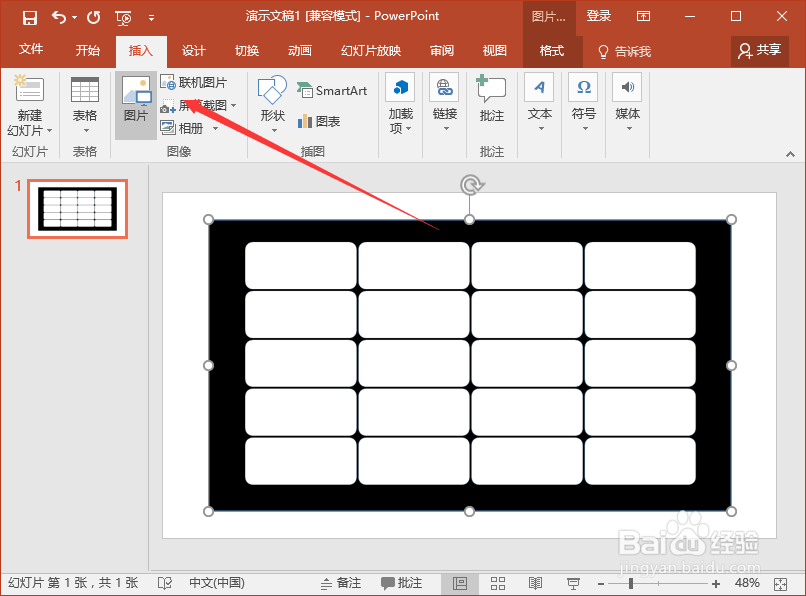
19、点击图片按钮后,会打开插入图片对话窗口,在插入图片对话窗口中,找到要插入的图片文件夹,选中需要插入的图片,并点击“插入”按钮。如图所示;
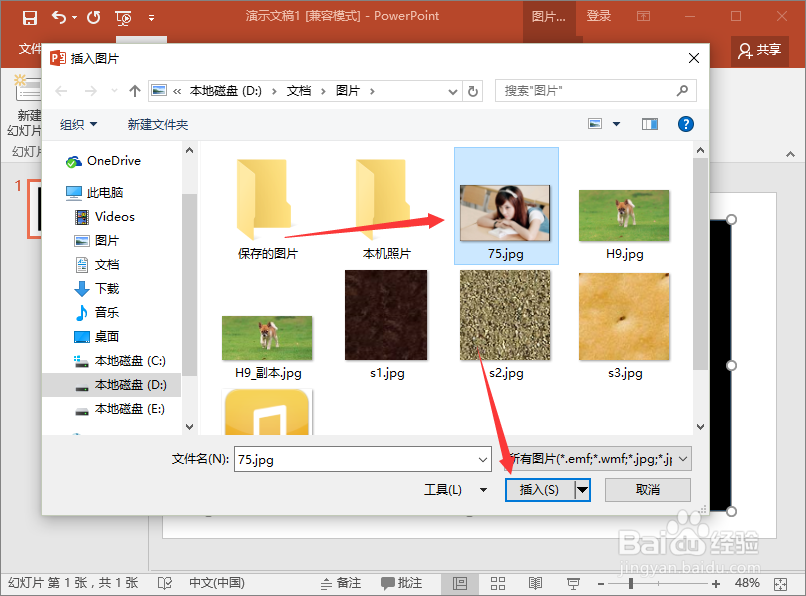
20、图片插入后,调整图片大小。并选中图片,点击鼠标右键,在弹出的菜单选项框中,选择“置于底层”选项并点击它。如图所示;
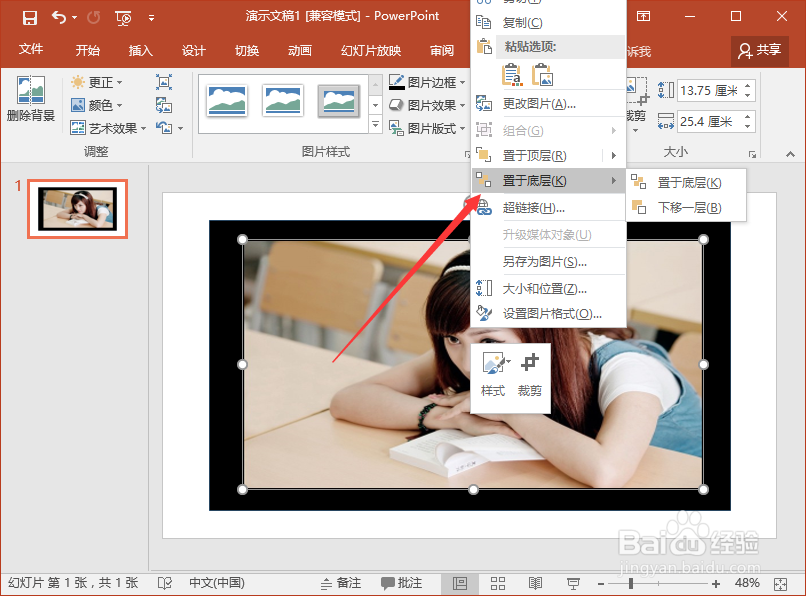
21、置于底层后,最后,可看到制作为拼图后的效果。如图所示;